Windows 10 / 8.1 / 8/7 / XP用ディスククリーンアップソフトウェア無料ダウンロード
あなたはその前の状況に出会ったようです - そのことPCのハードドライブは大きくなっていますが、どういうわけかそれはすぐにいっぱいになります。これは、従来のハードドライブよりはるかに少ないハードドライブスペースしか提供しないソリッドステートドライブ(SSD)が原因である可能性があります。もう1つの理由は、コンピュータに大量のジャンクファイルがいっぱいになっていることです。
不要な数を減らしたい場合Windows上のディスクスペースを解放し、PCをより速く走らせるためにあなたのディスクドライブ上のファイル、あなたがあなたのWindowsディスクを雑然としている無駄なジャンクを取り除くことによってあなたが重要なファイルとプログラムのためのより多くのハードドライブスペースを取り戻すのを助けるべきです。
- 解決策1:Windowsのディスクファイルを削除するためにディスククリーンアップを使用する
- 解決策2:Windows 10/8/7 / XP用のディスククリーンアップソフトウェアの無料ダウンロードを入手する
解決策1:Windowsのディスクファイルを削除するためにディスククリーンアップを使用する
ディスククリーンアップは、マイクロソフトのソフトウェアユーティリティで、それ以降のすべてのリリースのWindowsに含まれています。
写真でわかるように、ディスククリーンアップはインターネット一時ファイル(Internet Explorerに関連付けられている)、ダウンロードされたプログラムファイル、およびオフラインWebページを削除します。ディスククリーンアップでは、ごみ箱を空にしたり、一時ファイルを削除したり、サムネイルを削除したりすることもできます。

パート1:Microsoftディスククリーンアップを開く方法
Windows 10とWindows 8
1.デスクトップ画面でを押します。 Windowsキー+ R Runダイアログを開くために。
2.ファイル名を指定して実行フィールドに入力します。 cleanmgr そしてEnterを押します。
Windows 7以前
1.スタートメニューを開きます。
2.をクリック プログラム>アクセサリ>システムツール.
3.システムツールで、をクリックします。 ディスククリーンアップ 実用性。
または
1.スタートメニューを開きます。
2.をクリックします 実行する オプション。
3.ファイル名を指定して実行フィールドに入力します。 cleanmgr そしてEnterを押します。
パート2:ディスククリーンアップでジャンクファイルを消去する方法
ディスククリーンアップが開くと、最初のウィンドウが開きます。どのドライブをクリーンアップするかを尋ねます。適切なドライブを選択して[OK]をクリックします。次に表示されるウィンドウで、クリーンアップしたい各ボックスをチェックします。各項目の右側には、各項目がハードドライブで占有しているディスクドライブのスペースがあります。
解決策2:Windows 10/8/7 / XP用のディスククリーンアップソフトウェアの無料ダウンロードを入手する
これがサードパーティ製のソフトウェアです。Windows PC用のワールドクラスのPCクリーンアップツールであるTenorshare Windows Care Geniusは、一時ファイルを削除し、ごみ箱を空にし、不要になったさまざまなシステムファイルやその他のアイテムを削除します。このWindows 10 / 8.1 / 8/7ディスククリーンアップツールは、ワンクリックでWindowsシステムのチェックアップとクリーンアップを行うことができ、Dell、Lenovo、HP、Asus、Acer、Toshiba、Sumsungなどのコンピュータと互換性があります。
Windows用の不要なファイルを一掃するには、まず無料のWindowsクリーンアップツール - Tenorshare Windows Care Geniusをダウンロードし、Windows PCにインストールして起動します。
ステップ1:System Cleanerをタップし、次にBig Files Managerをクリックします。希望のハードドライブにチェックマークを付けるには、Scan Locationを展開します。次に検索をクリックすると、結果がすぐ下に表示されます。

ステップ2。削除するエントリを選択して、右上隅にある[削除]をクリックします。数回クリックすると、ディスクのジャンクファイルは完全にクリーンアップされます。
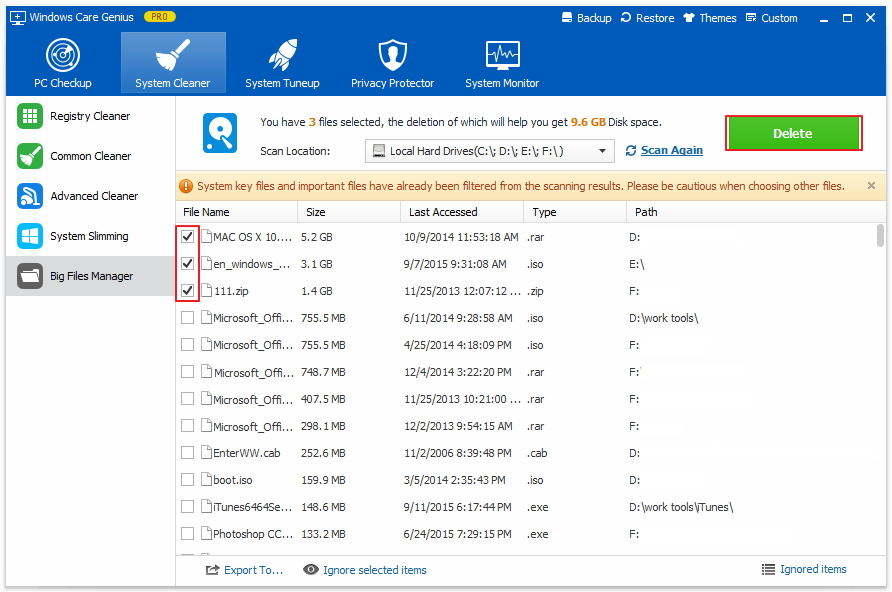
さて、来て、Windows用のこのディスククリーンアップツールを無料でダウンロードして、新しいコンピュータとして高速のコンピュータをお楽しみください。









